大丸・松坂屋アプリ
新規会員登録のご案内
-
①アプリ機能の紹介

スワイプして次の画面にお進みください。
-
②利用規約の確認
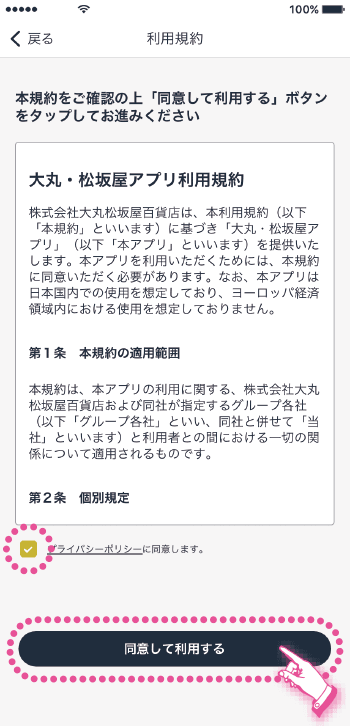
利用規約に同意のうえ「同意して利用する」をタップしてください。
-
③大丸松坂屋IDの確認
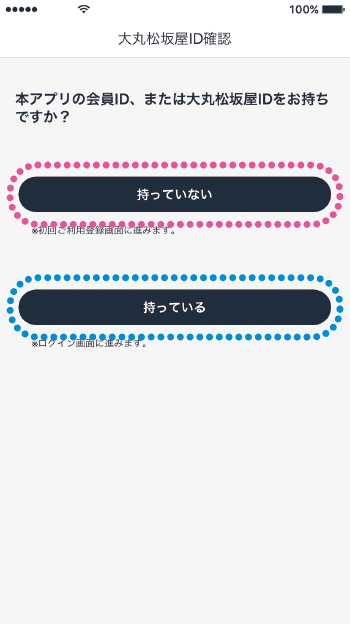
大丸松坂屋IDを持っていない方は「持っていない」から④へお進みください。
すでに大丸松坂屋IDを持っている方は「持っている」からログイン画面へお進みください。●大丸松坂屋IDとは
「大丸・松坂屋アプリ」「大丸松坂屋オンラインストア」などにログインする際に必要なID(メールアドレス)のことです。 -
④大丸松坂屋IDの作成
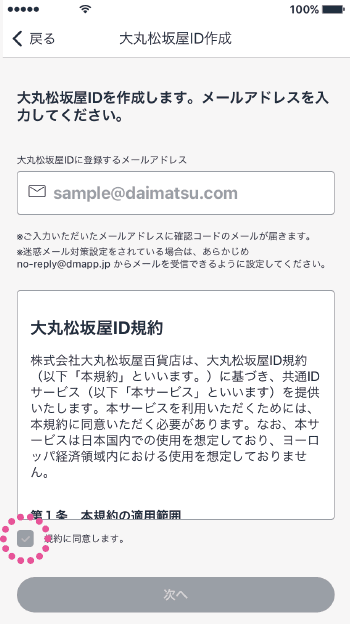
「メールアドレス」を入力し利用規約に同意のうえ「次へ」をタップしてください。ご入力いただいたメールアドレスに「確認コード」が記載されたメールが届きます。
-
⑤確認コードの入力
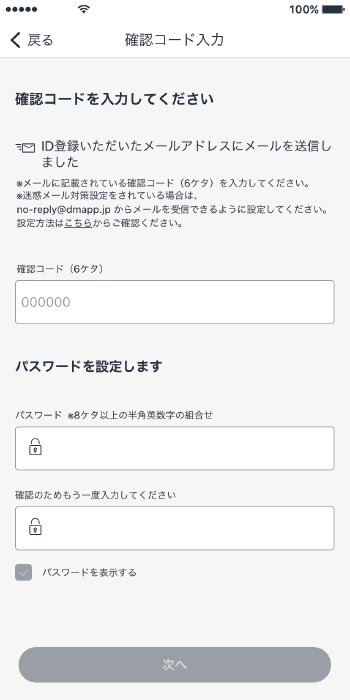
「確認コード」と「パスワード」を入力してください。
●「確認コード」が届かない場合は以下をご確認ください。
①メールアドレスの入力誤り。
②迷惑メールとして判定されている。
※迷惑メールフォルダをご確認ください。
③メールのドメイン設定受信をされている方は「dmapp.jp」のドメインを登録してください。 -
⑥ご利用情報の登録
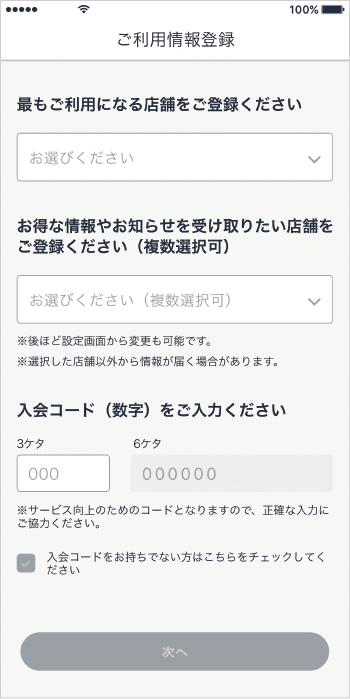
「最もご利用になる店舗」「通知を受け取りたい店舗」を選択(複数選択可)し、「入会コード」を入力してください。
※キャンペーンや、店頭チラシなどで、コードをお持ちのお客様はこちらに数字を入力してください。 -
⑦会員登録方法を選択
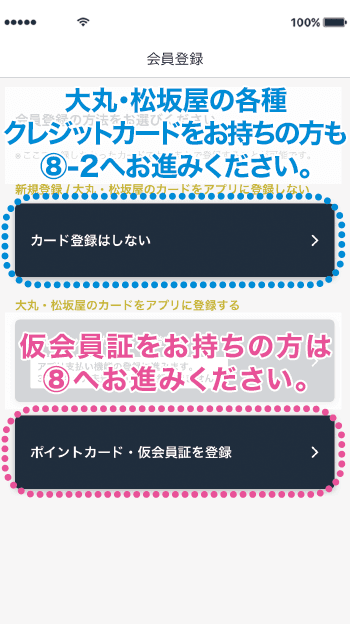
各種カードは後からでもご登録いただけます。
-
⑧ポイントカード登録
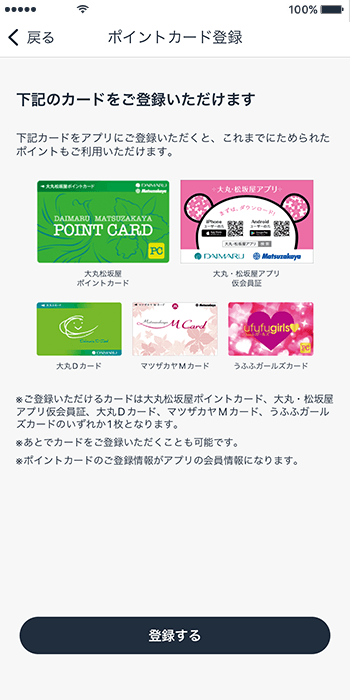
ポイントカード(アプリ仮会員証を含む)を登録してください。
-
⑨カードの読み取り
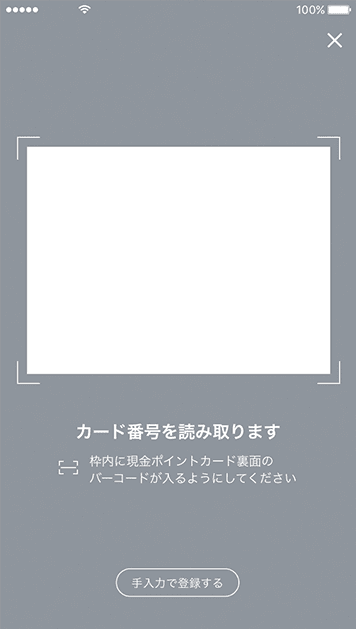
カメラが起動します。カード裏面のバーコードを読み取ってください。
※バーコードの読み取りがうまくいかない場合は、「手入力で登録する」をタップしてください。 -
⑩会員情報を確認
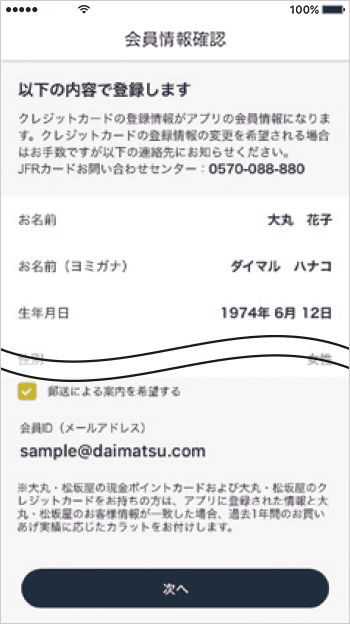
会員情報を確認。希望する案内のチェックボックスにチェックしてください。
-
⑪ 会員登録が完了
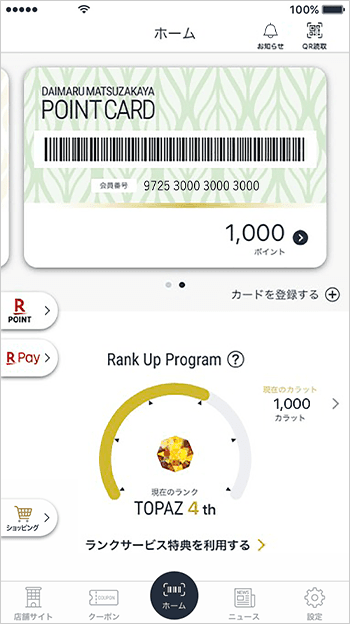
-
⑧-2 会員登録情報の入力
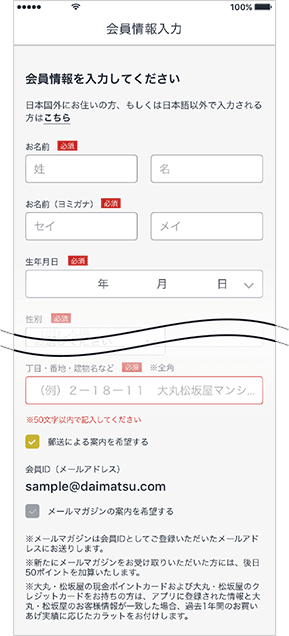
必要な項目を入力。希望する案内のチェックボックスにチェックしてください。
-
⑨ご登録内容の確認
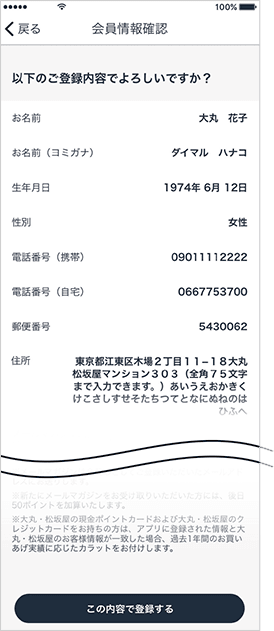
入力内容を確認のうえ、「この内容で登録する」をタップしてください。
-
⑩ 会員登録が完了
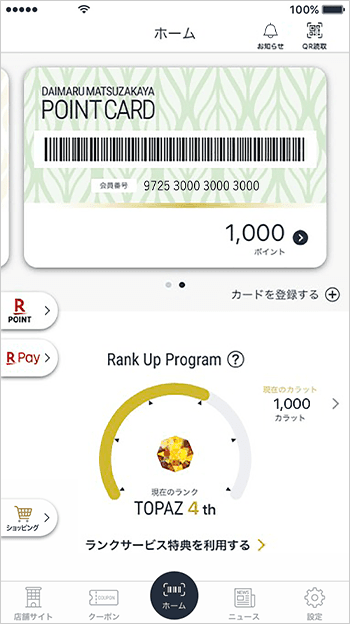
「アプリ支払いご登録手順」
大丸・松坂屋のクレジットカードを登録することで「支払いサービス」をご利用いただけます。
アプリ支払い ご登録手順
※アプリにご登録いただく会員情報とクレジットカードのお客様情報は、同一ご名義でアプリ利用ご本人様の情報を入力してください。また、家族カードのカラットはカードごと(ご名義ごと)にしか貯まりません。
あらかじめご了承ください。

